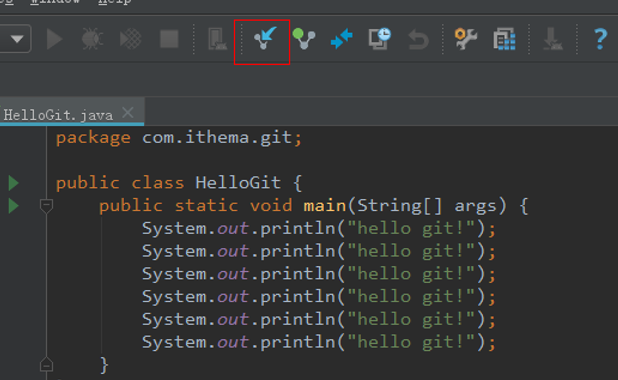在Idea中配置git
安装好IntelliJ IDEA后,如果Git安装在默认路径下,那么idea会自动找到git的位置,如果更改了Git的安装位置则需要手动配置下Git的路径。
选择File→Settings打开设置窗口,找到Version Control下的git选项:
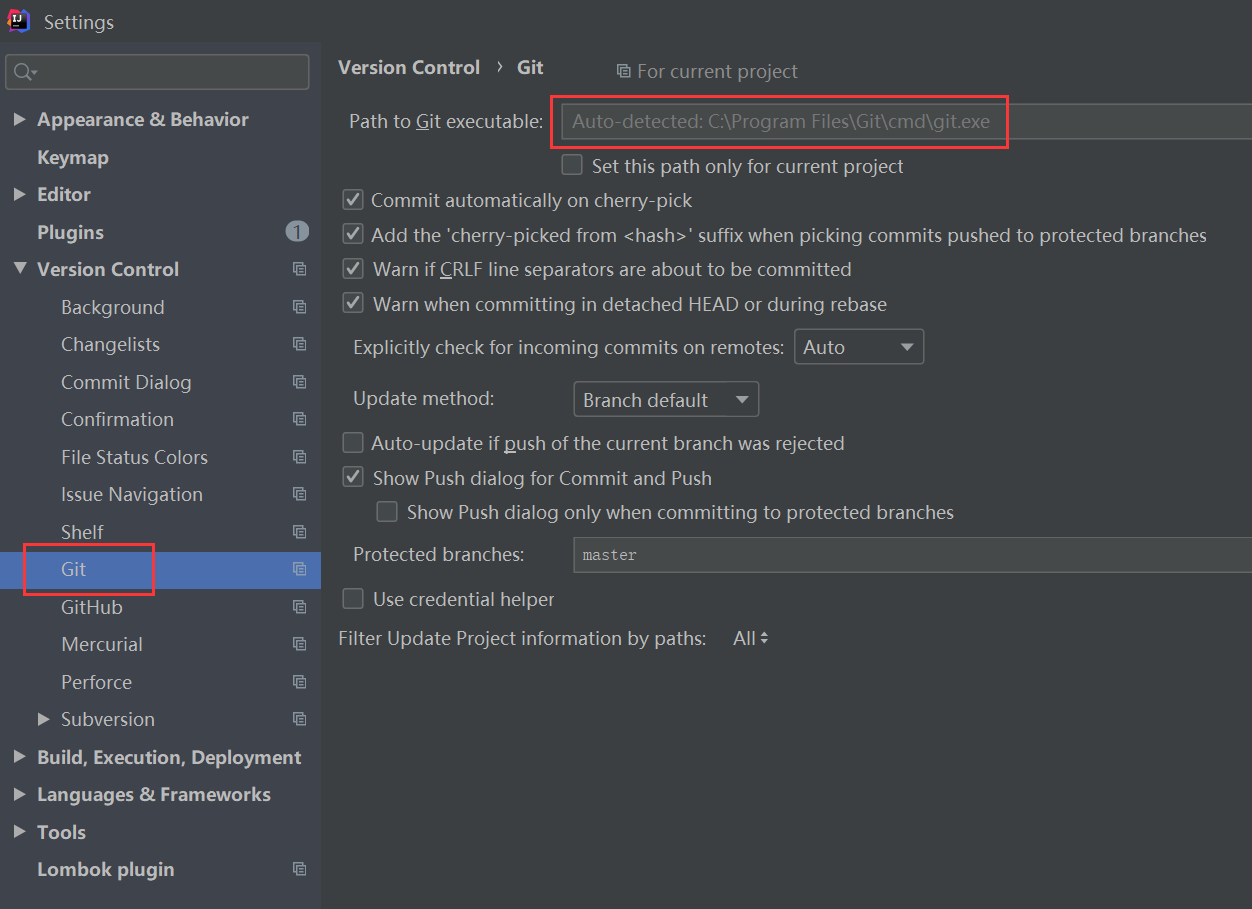
选择git的安装目录后可以点击“Test”按钮测试是否正确配置。
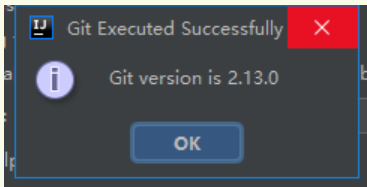
将工程添加至git
在idea中创建一个java工程
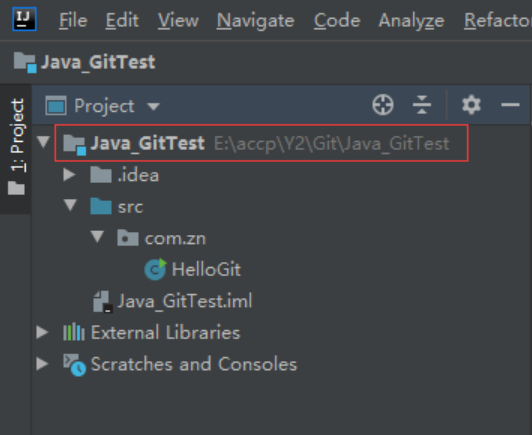
创建本地仓库、
在菜单中选择“vcs”→Import into Version Control→Create Git Repository.

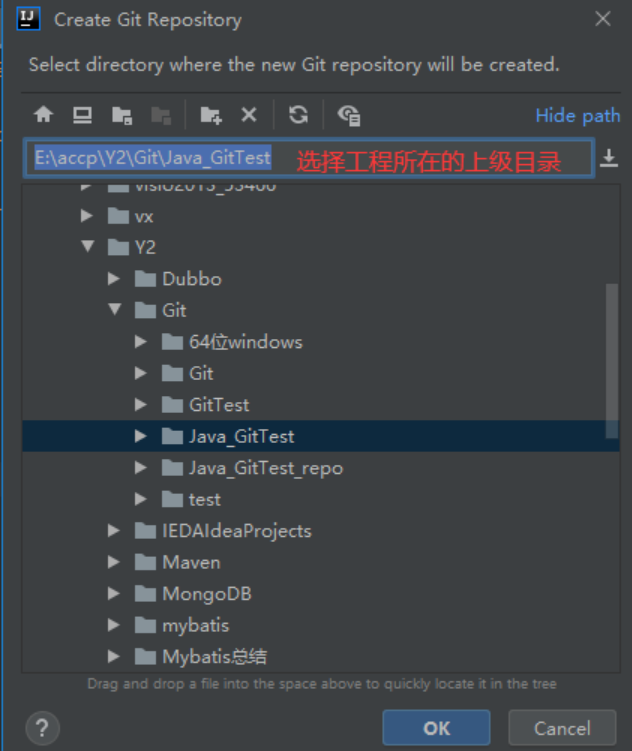
多出了git相关工具按钮:

将工程添加至本地仓库
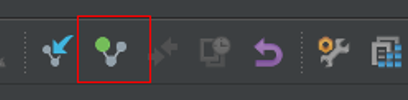
直接点击 commit按钮,将工程提交至本地仓库。
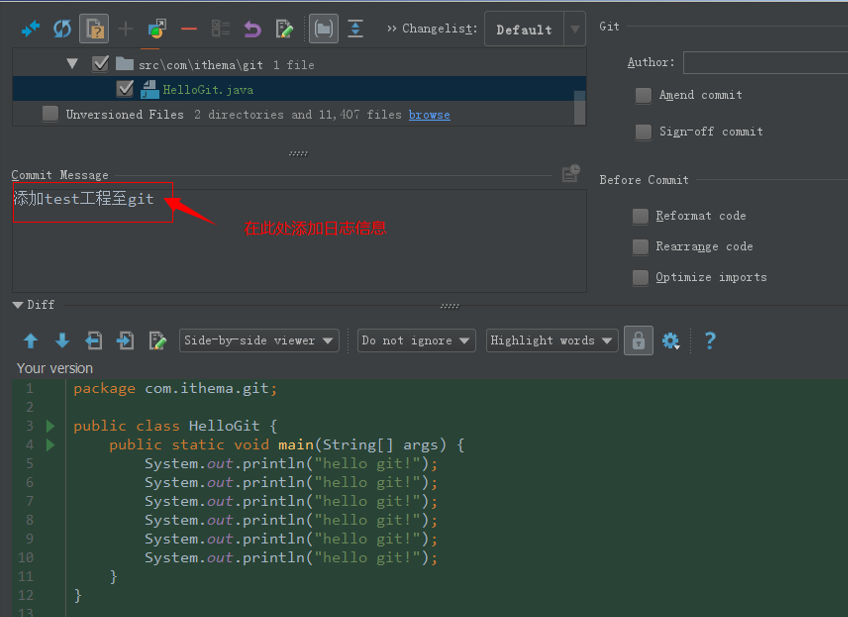
推送到远程
在github上创建一个仓库然后将本地仓库推送到远程。
在工程上点击右键,选择git→Repository→push,
或者在菜单中选择vcs→git→push
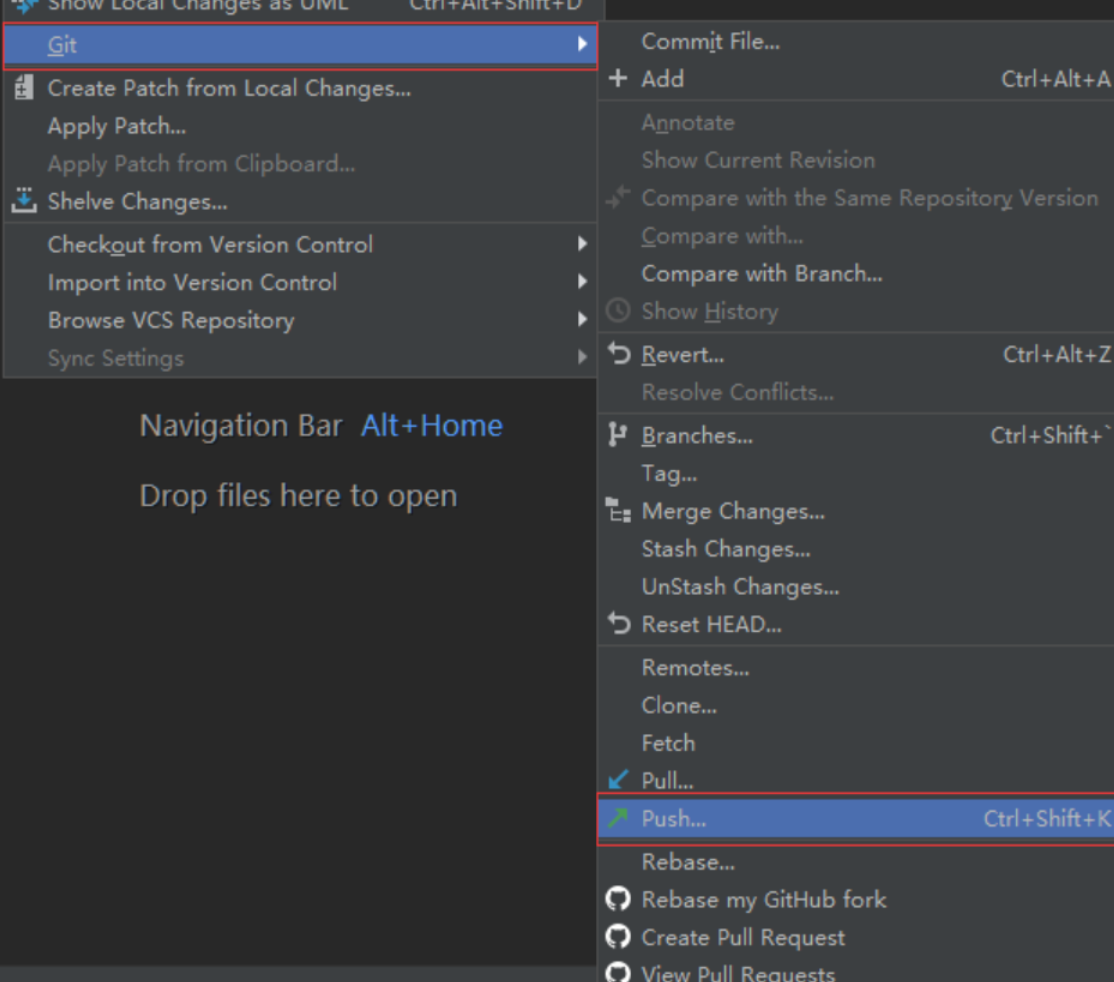
点击“Define remote”链接,配置https形式的URL,git形式的无法通过。然后点击OK
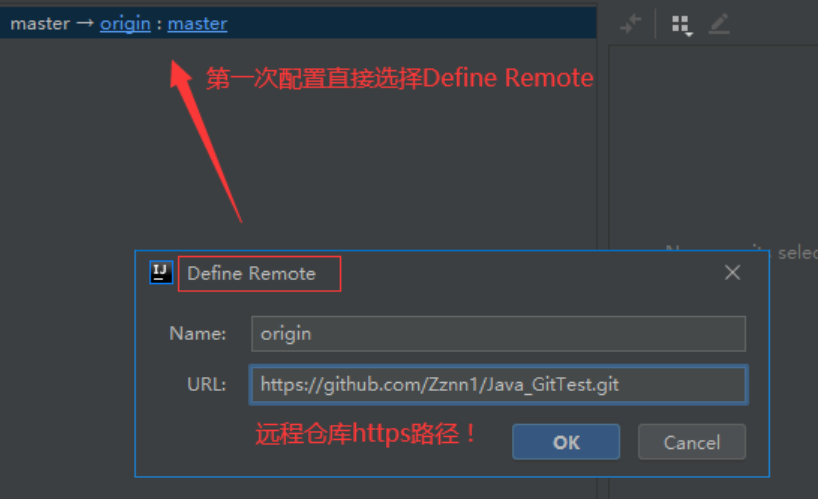
点击“Define remote”链接,配置https形式的URL,git形式的无法通过。然后点击OK
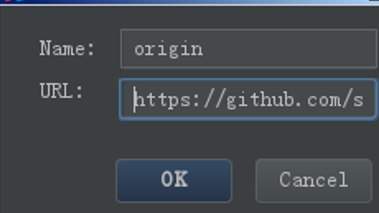
从远程仓库克隆
关闭工程后,在idea的欢迎页上有“Check out from version control”下拉框,选择git
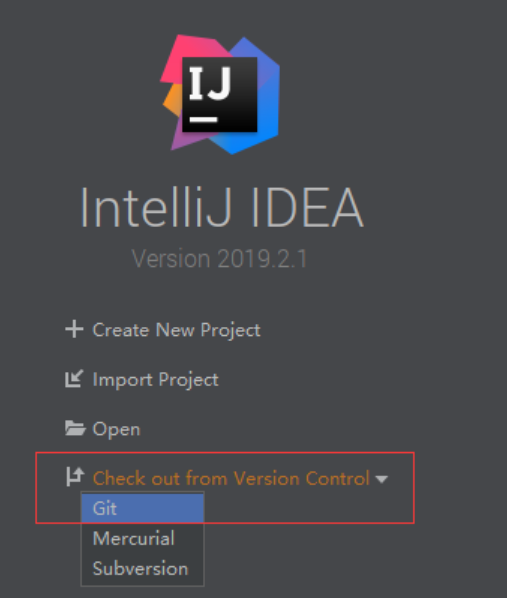
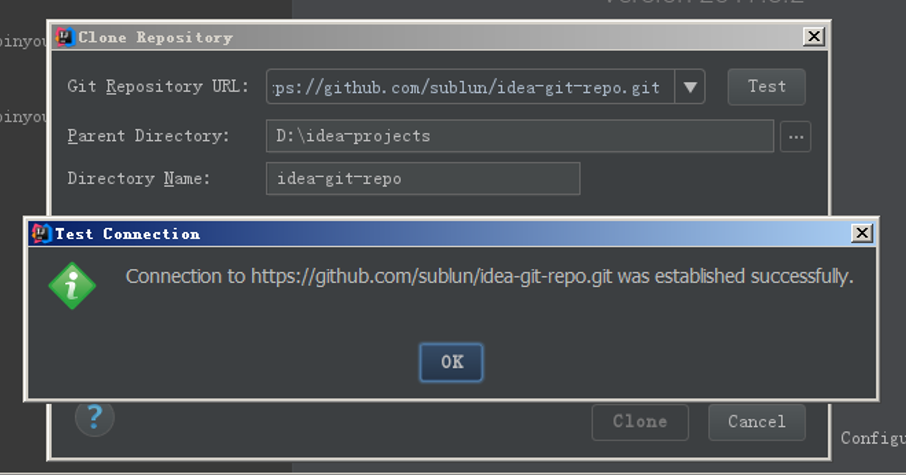
此处仍然推荐使用htts形式的url,点击“test”按钮后显示连接成功。
点击OK按钮后根据提示将远程仓库克隆下来,然后倒入到idea中。
从服务端拉取代码
如果需要从服务端同步代码可以使用工具条中的“update”按钮